使用简化的维编辑器编辑成员属性
您可以使用维编辑器来编辑可用维的成员属性。一次可以处理多个成员。
要编辑维成员属性:
- 在主页上,依次单击应用程序和概览。
- 在应用程序屏幕上,单击维。
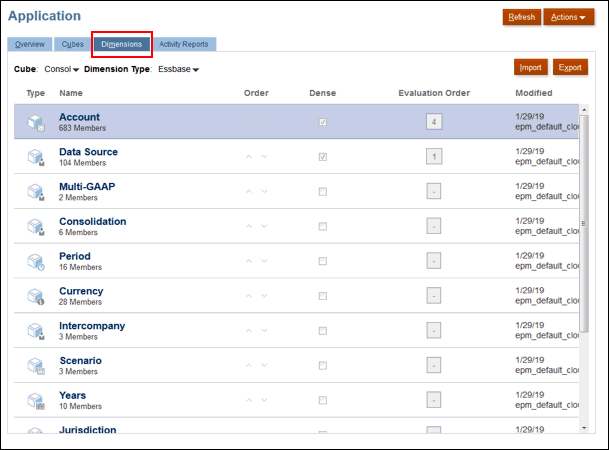
- 单击要查看或修改其成员属性的维名称,然后单击编辑成员属性
 。选定成员的详细信息将显示在维编辑器中,其中还包括关联的公式和属性。
。选定成员的详细信息将显示在维编辑器中,其中还包括关联的公式和属性。
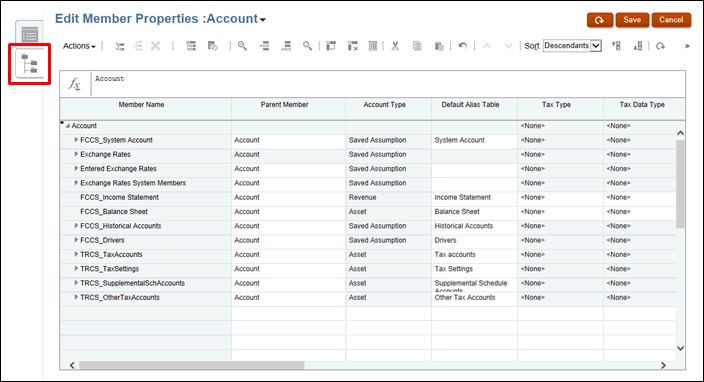
- 在“帐户”等维名称旁边,单击三角符号
 以显示选定维和成员的所有属性:
以显示选定维和成员的所有属性:
- 在下拉列表中
- 列标题
要在简化的维编辑器网格中编辑成员属性,请在某个网格单元格内单击以编辑文本,或查看可从中选择成员属性的下拉菜单。此外,您也可以将成员属性值拖放到行和列以填充相同的属性。
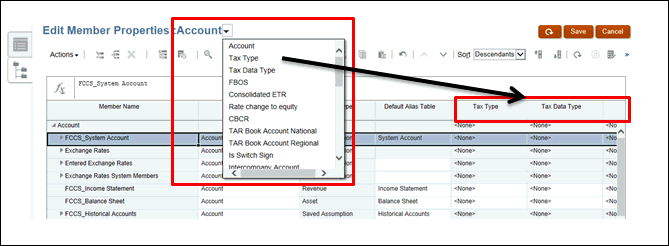
编辑成员属性网格中的每一列表示一个成员属性。根据正在编辑的维类型,最初显示在网格中的属性(列)列表可能会有所不同。您可以通过隐藏列、取消隐藏列或调整列大小,对网格中的列布局进行自定义。您还可以通过在选择列对话框中选择全选来显示一组完整的属性(所有列)。
- 可选:要控制表的视图,请右键单击成员名称或父代名称的列标题,然后选择相应的选项以显示表:
- 选择强制显示所有列以在屏幕上显示所有可用的列。
- 选择同步调整大小以同等宽度显示每列。
- 选择默认模式以仅显示在下拉列表中选择的列。如果清除默认模式,将显示所有可用的列。
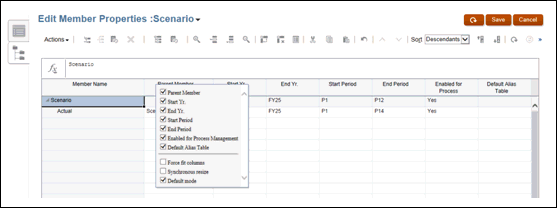
- 可选:从操作中,选择相应的选项或图标以修改维属性,例如,添加子代、添加同级、显示祖先或显示用途等。

- 可选:(仅限稀疏维)单击创建以添加属性维。
- 在操作下,选择验证元数据定义以检查成员公式的有效性。系统将显示所有验证错误,您必须解决这些错误才能继续。
- 单击保存。